Kysymys
Ongelma: Kamerasovelluksen virheen 0xA00F424F korjaaminen Windows 10:ssä?
En voi käyttää kameraani pariin viikkoon. En voi ottaa kuvia ja videoita, mikä on todella ärsyttävää. En ole varma, mitä voin tehdä, joten arvostan suuresti apuasi. Muuten, saan nämä koodit vaihtokelpoisesti: 0xA00F424F ja 0xA00F425C.
Ratkaistu vastaus
Virhekoodi 0xA00F424F on WebCamille luontainen Windows 10 -vika, jonka vieressä on yleensä koodi 0xA00F425C tai 0x803131500. Virhe näkyy mustana ponnahdusikkunana, kun tietokoneen käyttäjä yrittää käynnistää kameraa vaativia sovelluksia, kuten Skype, Messenger,[1] ja muut. Viesti sanoo:
Jotain meni pieleen
Valitettavasti emme voineet tallentaa kuvaa.
Jos tarvitset sitä, tässä on virhekoodi: 0xA00F424F(0x803131500)
Virhe ei ole kohtalokas. Yleensä se ei vaikuta muihin sovelluksiin, eikä sillä ole negatiivista vaikutusta järjestelmän suorituskykyyn. Suurin siihen liittyvä ongelma on kameran käyttökyvyttömyys, mikä voi olla suuri ongelma Skype-keskusteluihin osallistuville[2] joka päivä tai vastaava.
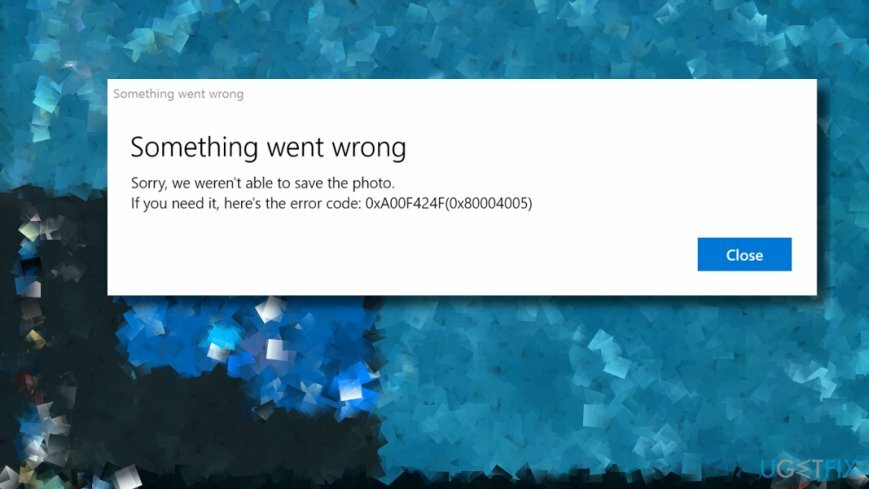
Yleensä sen laukaisee luvat lukea tai kirjoittaa sen kansion sisältöä, johon yrität tallentaa kuvia. Tässä tapauksessa Kamera-sovellus toimii ja käyttäjä voi ottaa kuvan onnistuneesti. Hän voi kuitenkin ottaa vain yhden kuvan, ja hänen on käynnistettävä sovellus uudelleen ottaakseen toisen kuvan. Korjataksesi oikeuksia koskevan virheen 0xA00F424F(0x803131500) sinun tulee tehdä seuraava:
Muuta kansion käyttöoikeuksia
Vioittuneen järjestelmän korjaamiseksi sinun on ostettava lisensoitu versio Reimage Reimage.
- Avata Tiedostonhallinta ja napsauta hiiren kakkospainikkeella Kuvia kansio.
- Avata Anna käyttöoikeus ja valitse a Tietyt ihmiset vaihtoehto.
- Lisää itsesi käyttöoikeusluetteloon.
- Muuta käyttöoikeuksia suorittamalla samat vaiheet Videot-kansio ja Kameran rulla kansiot.
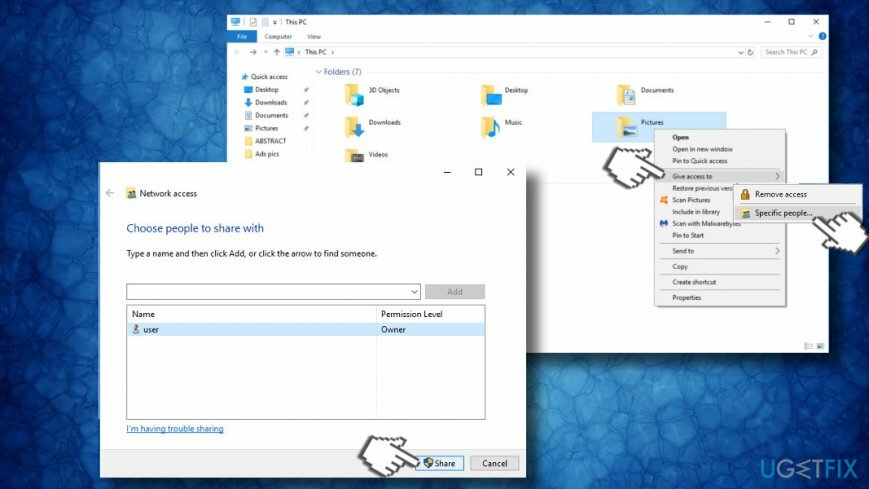
Jos et voi käynnistää verkkokameraasi kokonaan, koska 0xA00F424F virhe ponnahdusikkunat ilmestyy, kameran ohjaimissa tai itse sovelluksessa saattaa olla ongelmia. Siksi suosittelemme, että päivität tai asennat uudelleen kameran ohjaimet, nollaat Kamera-sovelluksen tai asennat sen uudelleen käyttämällä korotettua PowerShellia.
Päivitä kameran ajurit
Vioittuneen järjestelmän korjaamiseksi sinun on ostettava lisensoitu versio Reimage Reimage.
- Napsauta hiiren kakkospainikkeella Windows-avain ja valitse Laitehallinta.
- Laajenna nyt Kuvauslaitteet -osio ja napsauta hiiren kakkospainikkeella verkkokameran kohtaa.
- Valitse Päivitä ohjainohjelmisto vaihtoehto.
- Klikkaus Selaa tietokoneeltani ohjelmisto-ohjainta vaihtoehto ponnahdusikkunassa.
- Valitse Anna minun valita laiteohjainten luettelosta tietokoneellani vaihtoehto.
- Varmista, että Näytä yhteensopiva laitteisto -valintaruutu on merkitty. Jos ei, merkitse se.
- Valitse USB-videolaite ja napsauta Seuraava.
- Järjestelmän pitäisi päivittää kameran ajurit automaattisesti. Kun olet valmis, käynnistä järjestelmä uudelleen.
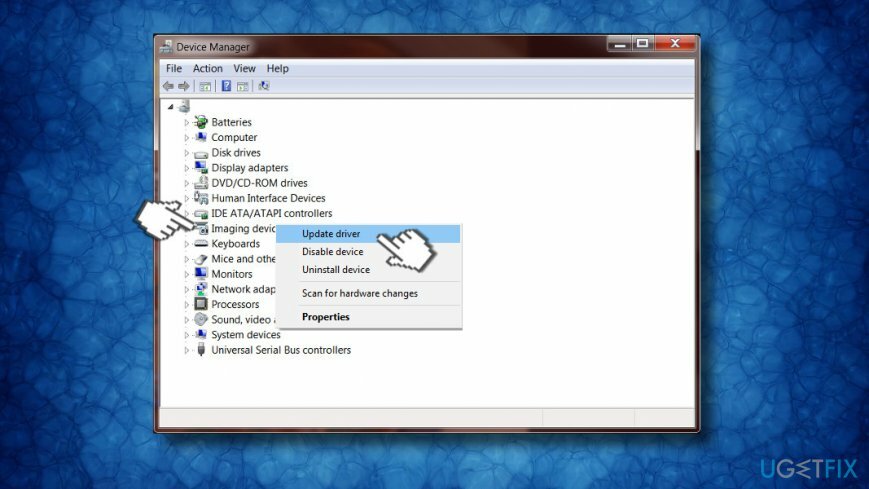
Jos tämä ei auttanut, yritä asentaa Imaging-laiteohjaimet uudelleen. Avaa tätä tarkoitusta varten Laitehallinta -> Kuvauslaitteet kuten yllä selitettiin, mutta napsauta Päivitä-painikkeen sijaan Poista asennus. Kun olet valmis, käynnistä järjestelmä uudelleen ja siirry uudelleen Laitehallintaan. Tässä sinun tulee tehdä seuraava:
- Avata Toiminnot -välilehti ikkunan yläosassa.
- Valitse Etsi laitteistomuutokset.
- Nyt järjestelmän pitäisi automaattisesti havaita puuttuva ohjain ja ladata uusin versio automaattisesti.
Nollaa kamerasovellus
Vioittuneen järjestelmän korjaamiseksi sinun on ostettava lisensoitu versio Reimage Reimage.
- Lehdistö Windows-näppäin + I avata Asetukset.
- Avata Sovellukset -osio ja vieritä alas, kunnes löydät Kamera-sovellus.
- Napsauta sitä ja valitse Edistyneet asetukset linkki alapuolella nimen alla Kamera-sovellus.
- Napsauta lopuksi Nollaa ja Nollaa vielä kerran.
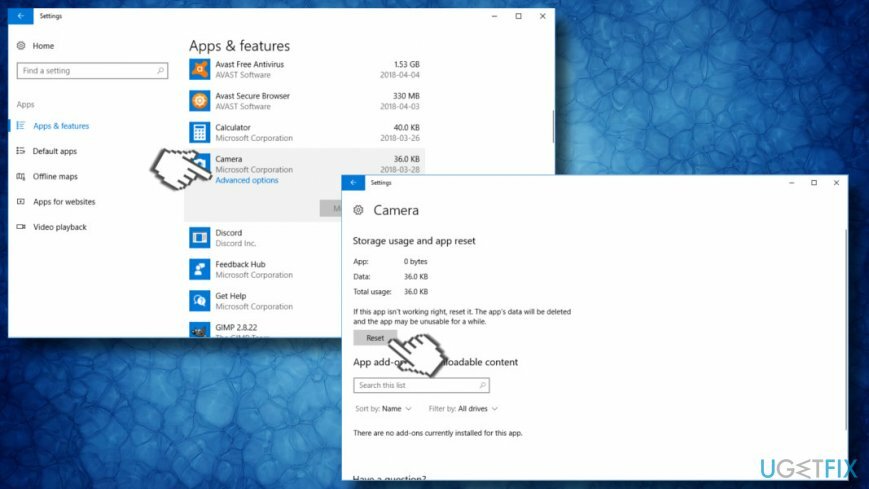
Asenna kamerasovellus uudelleen
Vioittuneen järjestelmän korjaamiseksi sinun on ostettava lisensoitu versio Reimage Reimage.
KÄRKI: Kamerasovellusta ei voi poistaa asetusten tai ohjauspaneelin kautta. Tämä johtuu siitä, että se on yksi Windowsin sisäänrakennetuista sovelluksista.[3] Poistaminen on mahdollista vain PowerShellillä, joten ennen edistyneiden komentosarjojen suorittamista ohjelmointiympäristön kautta, suosittelemme tarkistamaan järjestelmän ReimageMac-pesukone X9. Tämä ammattimainen optimointityökalu voi korjata 0xA00F424F-virheen Windows 10:ssä optimoimalla järjestelmän ja poistamalla järjestelmässä mahdollisesti piileviä haittaohjelmia.
- Lehdistö Windows-avain ja kirjoita PowerShell.
- Napsauta ensimmäistä vaihtoehtoa hiiren kakkospainikkeella ja valitse Suorita järjestelmänvalvojana.
- Kopioi ja liitä Get-AppxPackage – AllUsers komento.
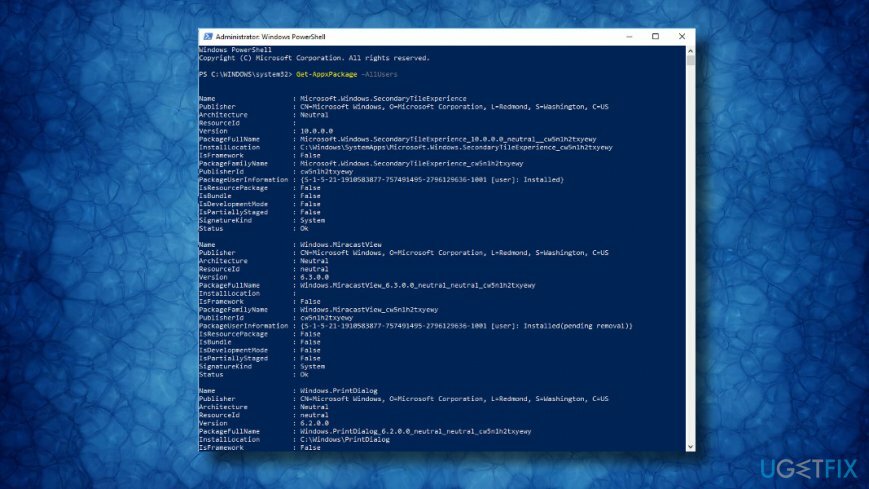
- Lehdistö Tulla sisään sen jälkeen.
- Etsi Microsoft. WindowsCamera-merkintä ja valitse PackageFullName Kamera-sovelluksesta.
- Kopioi arvo PackageFullName käyttämällä Ctrl + C pikanäppäin.
- Poista Kamera-sovellus kirjoittamalla Poista-AppxPackage PackageFullName komento.
MERKINTÄ: PackageFullName tulee korvata aiemmin kopioimasi Camera-sovelluksen PackageFullName-arvolla. - Sulje lopuksi PowerShell.
- Siirry Windows Storeen ja lataa Windows Camera -sovelluksen uusin versio.
Korjaa virheet automaattisesti
ugetfix.com-tiimi yrittää tehdä parhaansa auttaakseen käyttäjiä löytämään parhaat ratkaisut virheiden poistamiseen. Jos et halua kamppailla manuaalisten korjaustekniikoiden kanssa, käytä automaattista ohjelmistoa. Kaikki suositellut tuotteet ovat ammattilaistemme testaamia ja hyväksymiä. Alla on lueteltu työkalut, joita voit käyttää virheen korjaamiseen:
Tarjous
tee se nyt!
Lataa FixOnnellisuus
Takuu
tee se nyt!
Lataa FixOnnellisuus
Takuu
Jos et onnistunut korjaamaan virhettäsi Reimagen avulla, ota yhteyttä tukitiimiimme saadaksesi apua. Ole hyvä ja kerro meille kaikki tiedot, jotka mielestäsi meidän pitäisi tietää ongelmastasi.
Tämä patentoitu korjausprosessi käyttää 25 miljoonan komponentin tietokantaa, jotka voivat korvata käyttäjän tietokoneelta vaurioituneen tai puuttuvan tiedoston.
Vioittuneen järjestelmän korjaamiseksi sinun on ostettava lisensoitu versio Reimage haittaohjelmien poistotyökalu.

VPN on ratkaisevan tärkeä, kun se tulee käyttäjien yksityisyyttä. Online-seurantaohjelmia, kuten evästeitä, eivät voi käyttää vain sosiaalisen median alustat ja muut verkkosivustot, vaan myös Internet-palveluntarjoajasi ja hallitus. Vaikka käyttäisit turvallisimpia asetuksia verkkoselaimen kautta, sinua voidaan silti seurata Internetiin yhdistettyjen sovellusten kautta. Lisäksi yksityisyyteen keskittyvät selaimet, kuten Tor, eivät ole optimaalinen valinta alentuneiden yhteysnopeuksien vuoksi. Paras ratkaisu äärimmäiseen yksityisyytesi on Yksityinen Internet-yhteys – ole anonyymi ja turvallinen verkossa.
Tietojen palautusohjelmisto on yksi vaihtoehdoista, jotka voivat auttaa sinua palauttaa tiedostosi. Kun poistat tiedoston, se ei katoa ilmaan – se pysyy järjestelmässäsi niin kauan kuin sen päälle ei kirjoiteta uutta tietoa. Data Recovery Pro on palautusohjelmisto, joka etsii työkopioita poistetuista tiedostoista kiintolevyltäsi. Käyttämällä työkalua voit estää arvokkaiden asiakirjojen, koulutöiden, henkilökohtaisten kuvien ja muiden tärkeiden tiedostojen katoamisen.